
Alle H5P-Inhaltstypen von A bis Z
Alphabetische Auflistung der H5P-Inhaltstypen
Der H5P-Inhaltstyp „Find the Hotspot” ermöglicht es, Aktivitäten zu erstellen, in welchen auf eine bestimmte Stelle in einem Hintergrundbild geklickt werden muss. Es können auch inkorrekte Klickbereiche samt eines entsprechenden Rückmeldungstexts festgelegt werden.
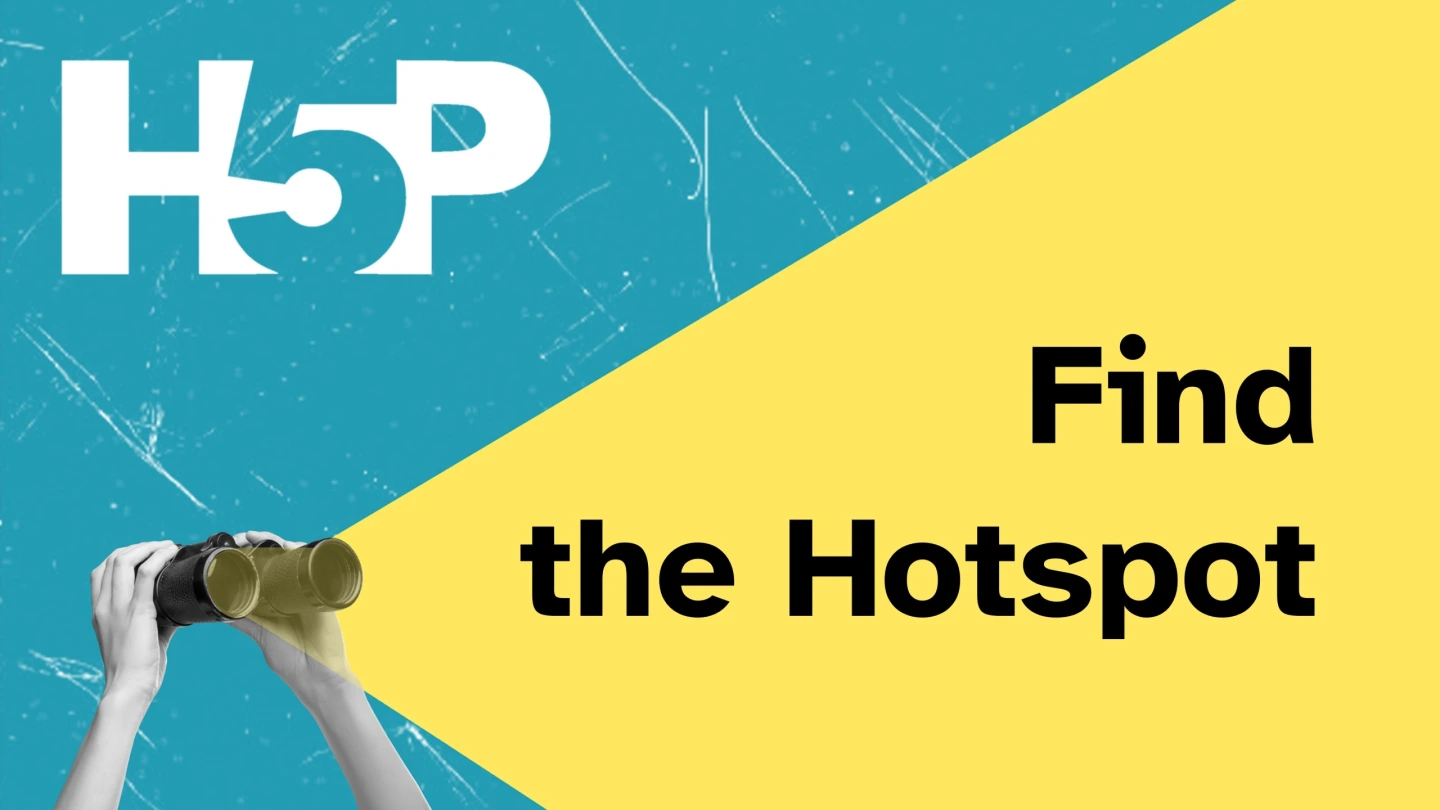
Der H5P-Inhaltstyp „Find the Hotspot” lädt dazu ein, ein Bild genau zu betrachten und nach Details zu suchen. Er eignet sich demnach z. B. um eine intensive Auseinandersetzung mit einem Bild bzw. einer Abbildung zu motivieren. Ist das Aussehen oder die Darstellung eines Objekts wichtig für dessen Benennung, so kann mittels einer Graphik mit geeigneten Distraktoren im Bild auch Wissen überprüft werden. Auf dieselbe Weise lässt sich der H5P-Inhaltstyp „Find Multiple Hotspots” einsetzen, bei dem mehrere Stellen eines Bildes gefunden werden müssen.
Gut zu wissen: Die nachfolgenden Beispiele können als H5P-Dateien über den „Reuse”-Button unten links heruntergeladen und als Vorlage verwendet werden.
Beispiel von Nele Hirsch
Beispiel von ZUM-Apps im Fach Geographie
Beispiel von ZUM-Apps im Fach Chemie
Was ist ZUM-Apps?
ZUM-Apps ist eine Online-Plattform, die H5P integriert hat. Sie können hier also H5P-Inhalte erstellen, bearbeiten, speichern und mit anderen teilen. Darüber hinaus bietet ZUM-Apps eine Vielzahl von Features wie Fachportale, Verschlagwortung, Suchfilter, App-Sammlung (Like), die Möglichkeit, Nutzerinnen und Nutzern zu folgen u. v. m.
Wer steckt hinter ZUM-Apps?
ZUM-Apps ist ein Angebot der Zentrale für Unterrichtsmedien im Internet e.V. (ZUM), wo qualitativ hochwertige, freie Lernmaterialien erstellt und veröffentlicht werden. Die ZUM ist ein gemeinnütziger Verein, dessen Mitglieder seit 1997 ehrenamtlich digitale Tools und Inhalte für Lehrerinnen und Lehrer bereitstellen.
Unter welcher Lizenz stehen die Inhalte auf ZUM-Apps?
Die erstellten Materialien stehen unter der Lizenz CC BY-SA 4.0, das heißt: Wenn das Material weiter verwendet wird, muss sie ebenfalls wieder unter dieser Lizenz stehen, die Lizenz muss verlinkt sein und der Urheber bzw. die Urheberin muss genannt werden. Sie darf verändert (z. B. verkürzt oder Sätze ausgetauscht) werden und sie darf auch kommerziell genutzt werden.
Quelle: https://apps.zum.de/%C3%BCber
Rechtlicher Hinweis
An der Webseite von ZUM-Apps ist vor dem Hintergrund des an den Schulen grundsätzlich geltenden Werbe- und Spendensammelverbots (Art. 84 BayEUG und § 26 BaySchO) problematisch, dass auf der Startseite sehr prominent ein Spendenaufruf auftaucht. Der Einsatz von beispielsweise PayPal (darauf führt u.a. der Spendenaufruf) im Unterricht müsste daher nach § 26 BaySchO von der Schulleitung im Einvernehmen mit dem Schulforum genehmigt werden.
Insofern empfiehlt es sich, die Inhalte von ZUM-Apps so für Schülerinnen und Schüler zur Verfügung zu stellen, dass die Startseite – auf der sich der Spendenaufruf befindet – von Lernenden bei der gewöhnlichen Nutzung nicht geöffnet wird. Dies ist durch die direkte Einbindung der Inhalte per iframe-Link („Einbetten”) oder durch das Herunterladen („Reuse”) der betreffenden H5P-Inhalte und das Hochladen z. B. in Ihren Lernplattformkurs möglich. Weitere Informationen und technische Anleitungen zu dieser Thematik finden Sie im ByCS Web-Portal:
Darüber hinaus sollten Lehrkräfte bei Verwendung einzelner Materialien der Plattform zu Unterrichtszwecken diese generell vorab nochmals sorgfältig prüfen (z. B. hinsichtlich Inhalt, Lizenzbestimmungen und Nutzungsbedingungen).
Es ist sinnvoll, die Aufgabenstellung direkt in die H5P-Aktivität einzutragen, damit diese auch unabhängig von einer Einbindung z. B. in einen Lernplattform-Kurs erledigt werden kann.
Die Einstellung „Rückmeldung als Popup anzeigen” bei der Einrichtung der Hotspots ist etwas übersichtlicher.
Bei der Erstellung der Hotspots kann deren Größe auf das Hintergrundbild angepasst werden. Zu kleine Klickbereiche können allerdings frustrierend wirken.
Durch das Anlegen von Klickbereichen (hotspots), die nicht korrekt sind, kann die Motivation für die weitere Bearbeitung gesteigert werden. Insbesondere lohnt es sich, Rückmeldungen zu typischen Fehlern zu hinterlegen.
Sollen durch das Klicken auf bestimmte Teile des Hintergrundbilds vor allem Information mitgeteilt werden, eignet sich der H5P-Inhaltstyp „Image Hotspots” besser.
Weiterführende Informationen finden Sie hier.

Alphabetische Auflistung der H5P-Inhaltstypen

Übersicht über die wichtigsten H5P-Inhaltstypen